
¿Cómo fijar una celda en Excel?

En este breve artículo aprenderás de una manera muy rápida cómo fijar una celda en Microsoft Excel. Este artículo se encuentra orientado a usuarios básicos. Aquí puedes encontrar un curso muy útil para principiantes.
Luego puedes seguir aprendiendo las fórmulas principales más básicas para Excel. Las cuales, puedes encontrarlas en nuestro blog.
Debes saber que fijar una celda en Excel tiene muchas ventajas ya que Excel es un software dinámico. Por lo que si eres nuevo, notarás que el programa realiza operaciones de manera automática en base a los datos que tú les proporcionas a la hoja de cálculo. Por eso mismo, saber cómo fijar una celda en Excel es muy importante. Mediante más te adentres en Excel más notarás la importancia de esta característica.
Vamos al tema, a continuación te mostramos cómo fijar una celda en Excel:
¿Cómo fijar en excel una celda rápidamente?
Como decíamos, fijar una celda tiene sus ventajas ya que sirve para dejar anclada una fórmula. Es decir que puedes por ejemplo, dejar una operación o función en una celda. Luego, puedes usar esa misma celda en otras operaciones. Entonces a la hora de realizar una operación simplemente utilizas el nombre de la celda, B2 por decir un ejemplo.
De esta forma, te ahorras mucho trabajo aunque la función anclada en la celda sea simple, cómo una multiplicación o porcentaje.
Si nos pondríamos a nombrar todas las ventajas que tiene fijar una celda en Excel este artículo sería interminable. Por lo tanto, veamos cómo se hace:
Para realizar la actividad te recomiendo abrir un nuevo libro en blanco en Excel.
En este caso usaremos la siguiente tabla:
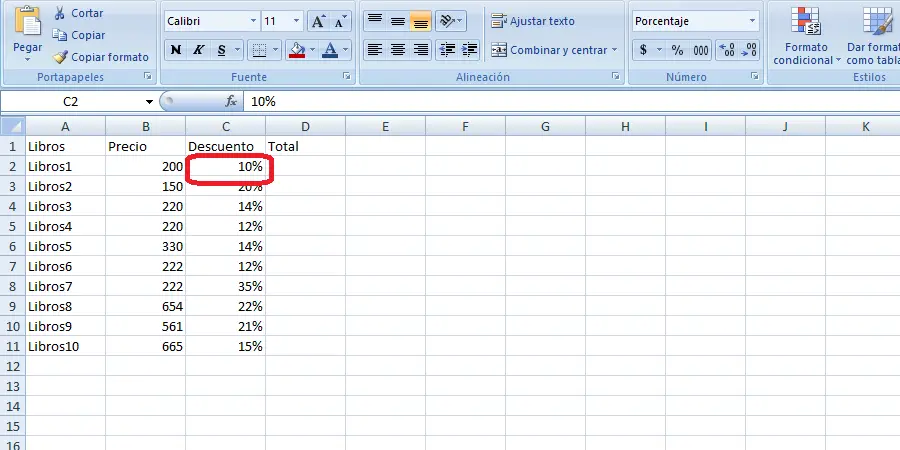
Como puedes ver, seleccionamos una celda, en este caso C2 que indica el valor de 10 %.
Si queremos dejar fija la celda, simplemente debemos apretar tecla F4. De esta manera, la celda se fijara automáticamente. En el caso que no te suceda, ya que en diversos dispositivos la función de la tecla F4 no sirve no te preocupes. Pues obviamente, puedes hacerlo manualmente y la verdad que es realmente sencillo.
Para fijar una celda debes escribir en ella el símbolo “$” antes de la letra que hace referencia a la columna. A su vez, debes de introducir el mismo símbolo antes del número que hace referencia la fila de la celda. En otras palabras le estamos indicando a Excel la ubicación de la celda que queremos fijar.
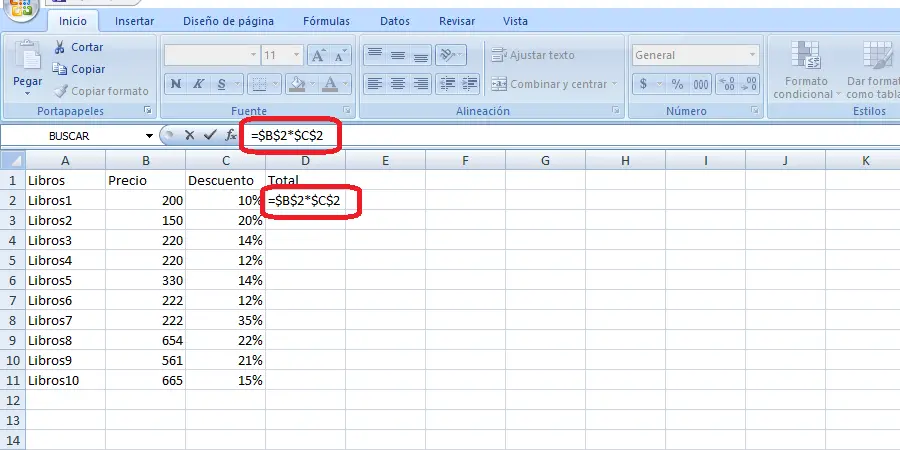
Por ende si queremos fijar la celda del 10 % debemos seleccionar cualquier otra celda, en este caso será E2. Luego escribimos de manera correcta la fórmula para fijar la celda:
=$C$2
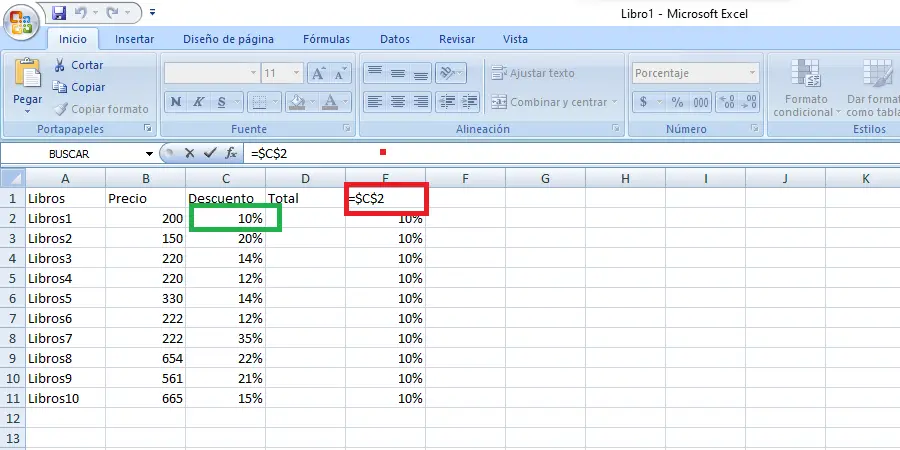
Como puedes ver es realmente sencillo y la celda quedará fija, es decir que no tomará en cuenta el dinamismo de Excel. La celda fijada, siempre hará referencia al 10 %.
Felicitaciones, ya sabes cómo fijar una celda en Excel, mientras más aprenderás más uso le darás a esta poderosa característica.
¿Quieres aprender más sobre el uso de microsoft excel?

Cómo cambiar de minúsculas a mayúsculas en Excel

¿Cómo sacar el porcentaje en excel?

Cómo quitar duplicados en Excel
Más en tuplantillaexcel.com
¡Haz clic para puntuar esta entrada!
(Votos: 2 Promedio: 5)



